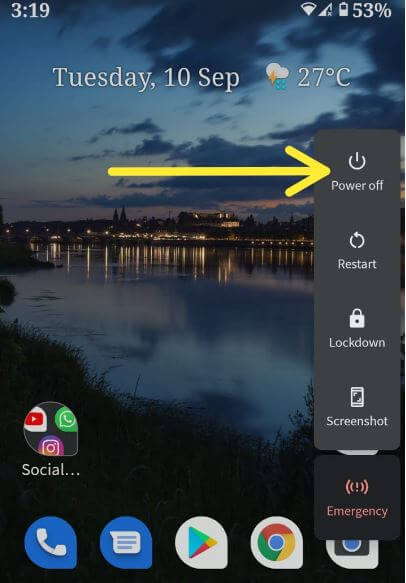Kaip įjungti ir išjungti saugųjį režimą „Pixel 4“ ir „Pixel 4 XL“
Paleisti „Pixel 4 XL“ ir „Pixel 4“ saugiuoju režimu? Štai kaip įgalinti ir naudoti saugųjį režimą veikiant „Pixel 4 XL“ ir „Pixel 4“ „Android 10“. Pagal numatytuosius nustatymus jūsų įrenginyje yra paslėptas „Pixel 4“ saugus režimas. Yra du būdai įeiti į saugųjį režimą „Google Pixel 4“ ir „4 XL“. Įjungus saugųjį režimą „Android“, jis paslėps arba išjungs visas jūsų telefono trečiųjų šalių programas. Taip pat iš naujo nustatykite numatytuosius telefono nustatymus. Paleiskite „Android“ telefoną iš naujo išjungti saugųjį režimą „Google Pixel 4“ ir „Pixel 4 XL“.
Kai jūsų telefonas yra nukreiptas programos strigčių ar užšalimo problemos, „Pixel 4“ ir „4 XL“ turite paleisti į saugųjį režimą. Jūs išvalyti programų talpyklą ir duomenis jei tam tikra programa susijusi problema. Taikykite toliau nurodytus du būdus, kaip įjungti (išjungti) saugųjį režimą „Pixel 4 XL“ ir „Pixel 4“ įrenginiuose.
- Kaip išspręsti programos strigčių problemą „Pixel 4“ ir „4 XL“
- Kaip paleisti į „Android 10“ atkūrimo režimą
- Kaip ištaisyti programos gedimą ir užšalimą „Galaxy S10“ ir „S10 Plus“
- Kaip padaryti ekrano kopiją „Pixel 4“ ir „Pixel 4 XL“
Kaip įeiti ir išeiti iš saugiojo „Pixel 4 XL“ ir „Pixel 4“ režimo
Saugųjį režimą galite įjungti arba išjungti „Google Pixel 4 XL“ ir „Pixel 4“ naudodami toliau nurodytus metodus.
1šv Metodas: įjunkite „Pixel 4 XL“ saugųjį režimą, kai jis įjungtas
1 veiksmas: ilgai paspauskite maitinimo mygtuką.
2 žingsnis: Palieskite ir palaikykite maitinimo išjungimo mygtuką kol ekrane pamatysite šį pranešimą: Perkraukite į saugųjį režimą.
3 žingsnis: Palieskite GERAI.
4 žingsnis: Dabar saugaus režimo simbolis pasirodys apatiniame kairiajame ekrano kampe.
Dabar patikrinkite, ar telefonas veikia saugiuoju režimu.Jei problema išnyksta, atsisiųsta programa sukelia jūsų problemų. Perkraukite įrenginį, kad išeitumėte iš „Pixel 4 XL“ saugaus režimo. Pašalinkite neseniai atsisiųstas programas po vieną. Patikrinkite, ar pašalinta programa išspręsta problema. Po pašalinti programą sukėlusią problemą, galite pridėti kitas programas. Jei problema neišnyksta „Pixel 4“ saugiuoju režimu, išbandykite kitus sprendimus.
2nd Metodas: įjunkite ir naudokite „Pixel 4 XL“ saugųjį režimą, kai jis išjungtas
1 žingsnis: Įsitikinkite, kad telefonas išjungtas, ilgai paspauskite maitinimo mygtuką.
2 žingsnis: Kai Rodomas „Google“ logotipas ekrane, kai prasideda animacija, palaikykite nuspaudę telefono garsumo mažinimo mygtuką. Laikykite jį tol, kol animacija baigsis ir jūsų telefonas pradeda veikti saugiuoju režimu
3 žingsnis: Dabar saugaus režimo piktogramą pasirodys apatiniame kairiajame ekrano kampe.
Dabar patikrinkite, ar naudojantis telefonu nėra kokių nors problemų. Jei vis tiek kyla problema, iš naujo nustatykite gamyklinius nustatymus arba nustatykite „Pixel 4“ iš naujo, kad išspręstumėte problemą.
Kaip atsikratyti saugaus režimo „Pixel 4 XL“ ir „Pixel 4“
Tu gali išeiti iš saugaus režimo „Google Pixel 4“ ir „4 XL“ naudodami toliau pateiktus nustatymus.
1 žingsnis: Ilgai paspauskite maitinimo mygtuką kol pamatysite maitinimo meniu.
2 žingsnis: Paspausti Perkrauti.
Dabar išjunkite „Pixel 4“ ir „4 XL“ saugųjį režimą.
Štai ir viskas.Tikiuosi, kad aukščiau pateiktas mažas patarimas yra naudingas įgalinant ir naudojant „Pixel 4 XL“ saugųjį režimą. Jei turite klausimų, pasakykite mums žemiau esančiame komentarų laukelyje. Likite ir susisiekite su mumis, kad gautumėte naujausių naujinių.